
Proovige järele!
Kui soovite kiiresti vormindada terve dokumendi ja anda sellele tänapäevase, professionaalse ilme, saate dokumendile rakendada kujunduse.
Kujunduse valimine
-
Valige Kujundus > Kujundused.
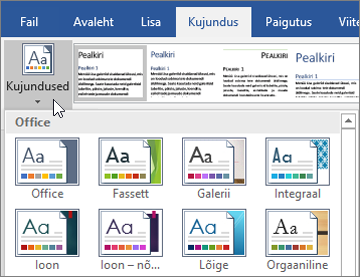
-
Libistage kursoriga üle kujunduse, et näha, kuidas see dokumendis välja näeks, ja valige soovitud kujundus.
Valige laad
Soovi korral saate valida ka uue laadi.
-
Valige menüüs Kujundus uus laad. Kõigi suvandite kuvamiseks klõpsake nuppu Rohkem

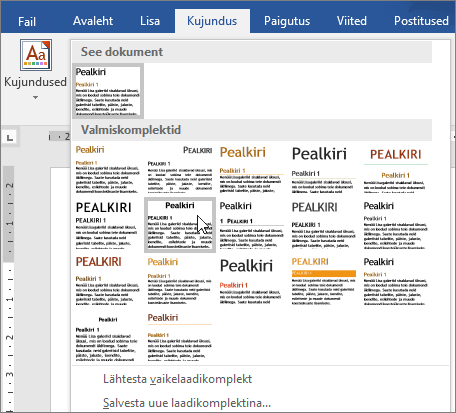
Kujunduse värvide muutmine
-
Valige Kujundus > Värvid.
-
Osutage värvile, et näha, kuidas see dokumendis välja näeb, ja valige värviskeem.
Kujunduse fontide muutmine
-
Valige Kujundus > Fondid.
-
Osutage fondile, et näha, kuidas see dokumendis välja näeb, ja valige font.










